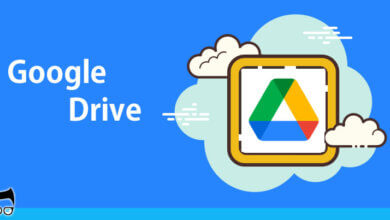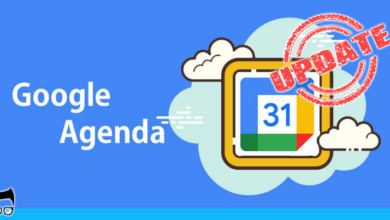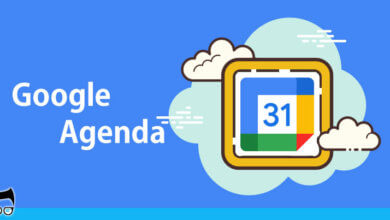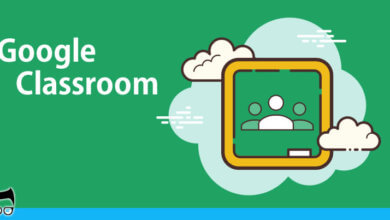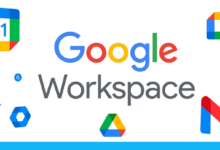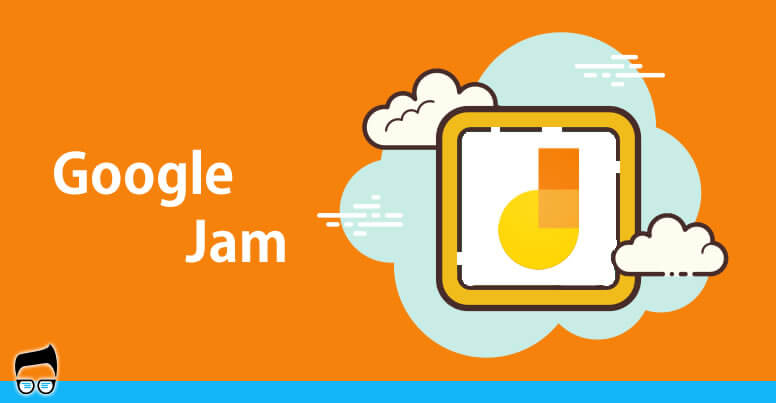
Você conhece o Google Jam? Sabe como utilizá-lo?
O Google Jamboard, ou JAM, é uma lousa digital. Isso mesmo! Lembra da boa e velha lousa de sala de aula? Aquela verdinha ou aquela “atual”, que é branca? Então, é exatamente isso que é o JAM, mas de uma forma virtual.
O Jam está disponível para uso no computador e principalmente em dispositivos móveis, tanto para Android quanto para iOS.
Vamos aprender um pouco sobre o Google Jamboard?
Ferramentas do Google Jam
![]()
- Desfazer: Volta uma ação que você realizou.
- Refazer: Avança uma ação que você tenha realizado.
- Limpar Frame: Serve para deletar tudo que você fez dentro do Jam.
- Zoom: Serve para você dar zoom na sua lousa.
- Plano de Fundo
- Nenhum: Basicamente uma lousa branca.
- Pontos: Ideal para atividades onde os alunos podem desenhar e você pode “brincar” com eles de “ligue os pontos” para formar um animal, objeto e etc. (Lembram daquelas revistas de “ligue os pontos”?).
- Pautas: Nada mais é do que linhas horizontais, que imitam um caderno, ótimo para treinar a escrita através do tablet ou mesa digitalizadora.
- Quadrado: Lembram muito aqueles cadernos quadriculados utilizados nas aulas de matemática, por exemplo.
- Papel Milimetrado: Aqui é bem auto explicativo! rs
- Azul: Um simples fundo azul.
- Quadro de giz: Deixa o fundo escuro e ideal para você utilizar simulando uma lousa com giz.
 Ferramenta Caneta
Ferramenta Caneta
Possui 4 opções e a possibilidade de troca de cores.
- Caneta: Serve basicamente para você escrever, bem mais fácil de se utilizar através de um tablet ou smartphone.
- Marcador: Como o nome sugere, serve para você marcar uma imagem, destacar uma anotação ou qualquer outra coisa.
- Marca Texto: Serve para você grifar um texto presente em sua lousa, que você escreveu, e/ou em alguma imagem contendo um texto.
- Pincel: Você pode utilizar para pintar um desenho.
Conheça as ferramentas Google Workspace for Education
Outras ferramentas do Google Jam
- Apagar: Uma simples borracha para apagar traços que você tenha feito.
- Selecionar: Serve para você selecionar os objetivos na sua lousa.
- Nota Adesiva: Nada mais é do que um post it para anotações e assim, dar destaque a alguma informação importante.
- Adicionar Imagem: Como o nome sugere, serve para você adicionar qualquer tipo de imagem em sua lousa.
- Laser: Quando você já deixa algo preparado e quer apresentar, este laser serve como orientação para sua explicação, fazendo com que você possa mostrar exatamente onde a pessoa precisa olhar.
Quer aprender na prática como utilizar o Google Jamboard? Clique aqui.